Amennyiben a Flatpak csomagok grafikus telepítését keresed, azt a következő oldalon találod: Fatpak alkamazások Bár beépítettük a Flatpak kezelést, a ennél a technológiánál jobb az AppImage, amit már 2016-ban integráltunk a blackPanther OS-be. A tökéletes megoldás viszont a natív blackPanther OS szabványos és ellenőrzött csomagjai.
Ez az oldal bemutatja a Flatpak parancssori felületet, és ismerteti az alapvető technikai konvenciókat, valamint a leggyakoribb parancsokat. A végfelhasználóknak általában nem kell használni ezt az oldalt vagy a Flatpak parancssori felületet, mivel a Flatpak könnyen használható grafikus szoftverkezelő eszközökön keresztül. (DOC)
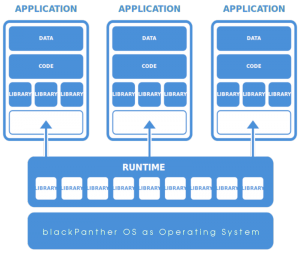
A Flatpak parancs
Maga a 'flatpak' az elsődleges Flatpak parancs, amelyhez külön utasítások kapcsolódnak.
Például, a telepítéshez szükséges parancs:
0 1 2 | flatpak install |
És az eltávolítandó parancs:
0 1 2 | flatpak uninstall |
Természetesen a flatpak --help a segítségedre lehet a magyar nyelvű magyarázatokkal
Azonosítások
Flatpak azonosít minden alkalmazást egy egyedülálló háromrészes azonosítóval mint például a com.company.App. Ennek a címnek a végső szegmense az objektum neve, és az előző rész azonosítja a fejlesztőt. Ugyanaz a fejlesztő több alkalmazással is rendelkezhet, mint például com.company.App1és com.company.App2.
Háromlépcsős azonosítás
Általában elegendő az azonosítóval azonos objektumokra utalni. Bizonyos helyzetekben azonban szükség van egy másik objektumra, vagy egy adott architektúrára. Egyes alkalmazások például stabil és akár tesztelési változatban is elérhetőek. Ebben az esetben meg kell adni, hogy éppen melyiket szeretnénk telepíteni.
A Flatpak lehetővé teszi, hogy az architektúrák, verzió vagy egy objektum felismerése, háromféleképpen történjen meg. Ez az alábbi formátumban értendő: name/architecture/branch. Tehát ez a gyakorlatban egy ‘App’ nevű alkalmazással például így néz ki: com.company.App/i386/stable.
(A fiókág az a kifejezés, amelyre ugyanazon objektum változatai vonatkoznak.) A hármas első része az azonosító, a második rész az architektúra, a harmadik rész pedig az ág.)
Az azonosító hármasa is használható az architektúra vagy az ág megadására, a harmadik üres rész elhagyásával. Például com.company.App//stable csak az ágat adja meg, és a com.company.App/i386// csak az architektúrát adja meg.
A Flatpak CLI visszajelzést ad, ha az objektum architektúráját vagy ágát meg kell adni.
Rendszerszintű vagy felhasználói
A Flatpak parancsokat akár rendszerszinten akár felhasználószinten is lehet futtatni. A rendszer egészére telepített alkalmazások a rendszer összes felhasználója számára elérhetők. A felhasználói fiókba telepített alkalmazások csak az őket telepítő felhasználók számára érhetők el.
Ugyanez az elv vonatkozik a tárolókra is – a rendszer egészére felvett tárolók minden felhasználó rendelkezésére állnak, míg a felhasználó-tárhelyeket csak egy adott felhasználó használhatja.
A Flatpak parancsokat alapértelmezés szerint a rendszer egészére futtatja. Ha a napi használathoz alkalmazásokat telepít, javasoljuk, hogy ragaszkodjon ehhez az alapértelmezett viselkedéshez.
A felhasználónkénti parancsok futtatása azonban hasznos lehet a tesztelés és a fejlesztés szempontjából, mivel az így telepített objektumok nem lesznek elérhetők a rendszer többi felhasználója számára. Ehhez használja az --user opciót, amely a legtöbb flatpakparanccsal kombinálható .
A parancsok pontosan ugyanúgy viselkednek, mintha a felhasználókat a rendszeren keresztül hajtanák végre.
Alapparancsok
Ez a rész a Flatpak alkalmazások telepítéséhez, futtatásához és kezeléséhez szükséges alapvető parancsokat tartalmazza. A Flatpak parancsok teljes listáját futtassa vagy tekintse meg a Flatpak parancssorát .flatpak --help
Távoli kiszolgálók listája
A rendszeren konfigurált kiszolgálók listájának futtatása:
0 1 2 | $ flatpak remotes |
Ez felsorolja a hozzáadott meglévő távoli kiszolgálókat. A lista azt jelzi, hogy az egyes kiszolgálót hozzáadták-e a felhasználóhoz vagy a teljes rendszerhez.
Távoli kiszolgáló hozzáadása
A legegyszerűbb módja egy .flatpakrepo fájl használata, amely magában foglalja a kiszolgáló adatait és a GPG kulcsát is:
0 1 2 | $ flatpak remote-add --if-not-exists flathub https://dl.flathub.org/repo/flathub.flatpakrepo |
Itt flathubvan a távvezérlőhöz adott helyi név. Az URL a távoli .flatpakrepofájlra mutat. --if-not-exists megállítja a parancsot abban, hogy hiba történjen, ha a kiszolgáló már létezik.
A felvétel után a flatpak csomagok elérhetővé válnak a csomagkezelő rendszerben is.
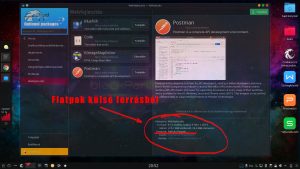
Távoli kiszolgáló eltávolítása
Eltávolítás:
0 1 2 | $ flatpak remote-delete flathub |
Ebben az esetben flathuba kiszolgáló helyi neve.
Keresés
A keresett alkalmazás bármelyik felvett kiszolgálón megtalálható a search parancs segítségével. Például:
0 1 2 | $ flatpak search gimp |
A keresés visszaadja a keresési kifejezéseknek megfelelő alkalmazásokat. Minden keresési eredmény tartalmazza az alkalmazásazonosítót és az alkalmazást biztosító kiszolgálót. Ebben a példában a keresési kifejezés a gimp.
Alkalmazások telepítése
Alkalmazás telepítéséhez futtassa a következőt:
0 1 2 | $ flatpak install flathub org.gimp.GIMP |
Itt flathubvan a távoli alkalmazás neve, amelyet telepíteni kell, és org.gimp.GIMPaz alkalmazás azonosítója.
Néha egy alkalmazásnak egy adott futási időre van szüksége, és ezt az alkalmazás előtt telepíti.
A telepítendő alkalmazás részleteit egy olyan .flatpakref nevű fájl is biztosíthatja , amely lehet távoli vagy helyi fájl is. A .flatpakref -el a kiszolgáló és az alkalmazásazonosító megadása helyett, csak futtasd a következőt:
0 1 2 | $ flatpak install https://flathub.org/repo/appstream/org.gimp.GIMP.flatpakref |
Ha a .flatpakreffájl azt is biztosítja, hogyha az alkalmazást olyan távoli kiszolgálóról kell telepíteni, amely még nem került hozzáadásra, megkérdezi, hogy hozzá kívánja-e adni az alkalmazás telepítése előtt.
A Flatpak v1.2 óta a install parancs kereséseket is biztosít. Egyszerűen:
0 1 2 | $ flatpak install gimp |
találat esetén, miután elfogadjuk a kiszolgálót és az alkalmazást, elvégzi a programtelepítést.
Alkalmazások futtatása
Az alkalmazás telepítése után elindítható a run parancs és az alkalmazásazonosító segítségével, Ez így néz ki:
0 1 2 | $ flatpak run org.gimp.GIMP |
Frissítés
Az összes telepített alkalmazás frissítése a legújabb verzióra:
0 1 2 | $ flatpak update |
A telepített alkalmazások felsorolása
A telepített alkalmazások és környezetek listájának lekérése:
0 1 2 | $ flatpak list |
Alternatív megoldásként a telepített alkalmazások felsorolásához futtassa a következőt:
0 1 2 | $ flatpak list --app |
Alkalmazás eltávolítása
Egy alkalmazás eltávolításához futtassa a következőt:
0 1 2 | $ flatpak uninstall org.gimp.GIMP |
Hibaelhárítás
A Flatpak néhány olyan parancsot tartalmaz, amelyek segítenek abban, hogy a dolgok újra működjenek, ha valami rosszul sült el.
A telepített alkalmazások által nem használt környezetek és bővítmények eltávolításához használja a következőt:
0 1 2 | $ flatpak uninstall --unused |
A helyi telepítéssel kapcsolatos konfliktusok javításához használja a következőt:
0 1 2 | $ flatpak repair |
A Flatpak számos parancsot is tartalmaz a telepített alkalmazások portálengedélyeinek kezelésére. Az alkalmazás összes portáljogosultságának visszaállításához használja :flatpak permission-reset
0 1 2 | $ flatpak permission-reset org.gimp.GIMP |
Ha szeretné megtudni, hogy a Flatpak telepítése során milyen változtatásokat hajtott végre, megnézheti a naplót:
0 1 2 | $ flatpak history |


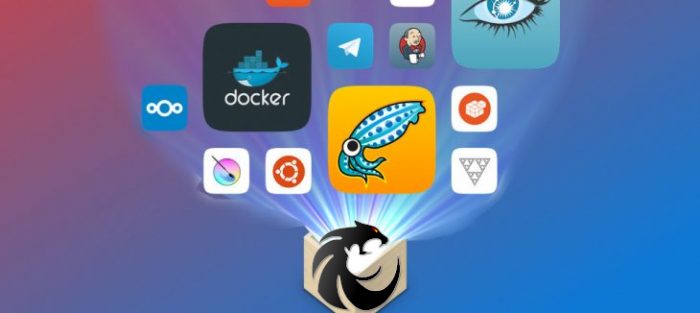





Hozzászólások lezárva